Cara Membuat PPT yang Menarik untuk Pemula
Cara Membuat PPT yang Menarik untuk Pemula. Dizaman modern seperti saat ini Membuat PPT adalah suatu hal yang biasa. Karena akan banyak sekali tugas yang harus dipresentasikan menggunakan PPT. PowerPoint (PPT) adalah sebuah aplikasi yang dapat digunakan untuk membuat dokumen khusus untuk Presentasi. Dengan adanya PPT tentu akan sangat membatu kita dalam menyajikan materi. Dengan PPT maka materi yang dimuat hanya berupa hal yang penting yang harus disampaikan. Untuk membuat peserta lebih terpukau dengan materi yang akan di presentasikan maka harus membuat PPT yang menarik.
Membuat PowerPoint (PPT) yang menarik adalah sebuah keharusan bagi anda yang ingin presentasi. Karena dengan desain yang menarik dan informatif maka audiens akan lebih senang melihatnya, dibandingkan jika desainnya biasa saja dan tidak informatif. Jika anda ingin Buat PPT yang menarik, maka anda bisa menggunakan metode ATM (Amati Tiru dan Modifikasi). Ya, anda bisa mencari desain PPT gratis yang ada diinternat, yang dapat anda Download dan Editable.
Ada banyak sekali Template PowerPoint Gratis yang dapat anda download di Google. Anda hanya perlu ketika kata kunci download template PPT maka akan muncul semua template PPT menarik yang dapat dengan mudah diedit. Dengan adanya template tentu sakan sangat memantu dalam membuat PPT. Mencari sebuah template harus disesuaika dengan tema yang akan dipresentasikan. Hal ini bertujuan agar desin PPT dapat mendukung dalam mevisualiasakan hal yang akan disampaikan. Mialkan jika anda membahas tumbuhan, maka carilah template PPT yang tema hijau (Green) atau dengan nuansa tumbuhan.
Baca Juga: Cara Convert PowerPoint PDF Online dengan Mudah
Cara Membuat PPT yang Menarik untuk Pemula
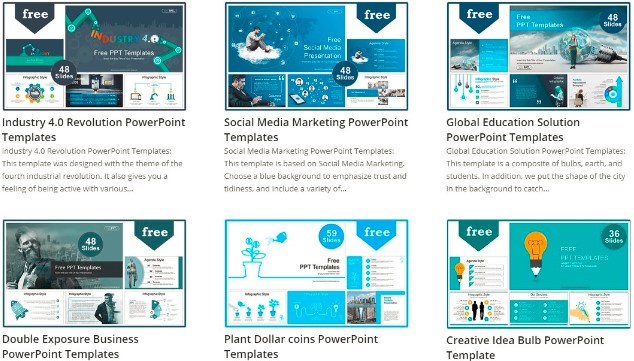
Pada kesempatan kali ini saya akan sedikit berbagi kepada anda, beberapa tips atau cara buat ppt yang bagus dan menarik. Dengan informasi ini diharapkan anda bisa dengan mudah membuat slide ppt. Untuk membuat PPT yang menarik anda harus membuatnya dilaptop, walaupun bisa membuat ppt menggunakan hp, namun lebih bagus lagi menggunakan laptop. Karena akan lebih leluasa dalam desain PPT. Untuk PPT yang menari, seperti yang sudah saya jelaskan diatas, yaitu dengan download template PPT gratis yang ada di Google. Nah, untuk step by step akan saya jelaskan berikut ini.
- Langkah pertama adalah silahkan anda kunjungi website: https://www.free-powerpoint-templates-design.com. Di website tersebut terdapat banyak sekali koleksi template Gratis yang dapat anda download.
- Pilih Template PowerPoint yang sesuai dengan tema Presensi.
- Download Template PPT yang sudah anda pilih. Silahkan download beberapa agar anda juga bisa mengkombinasikan keduanya.
- Buka Template PPT yang sudah di download.
- Edit isi dari template tersebut sesuai dengan Materi Presentasi yang ingin anda sampaikan.
- Tambahakan Gambar pendukung untuk menvisualisasikan hal yang ingin anda sampaikan.
- Save temlpate tersebut jika sudah selesai di edit.
Dengan adanya template PPT maka anda bisa membuat file Power Point untuk presentasi lebih mudah. Karena anda hanya tinggal menggunakan desain yang anda dan mengganti isi PPT dengan hal yang ingin anda presentasikan.
Ada bebarapah hal yang harus anda perhatikan dalam membuat PPT, diantaranya adalah jangan terlalu memasukkan banyak kata dalam slide. Anda hanya perlu memasukan point-poinnya saja, sisanya anda yang akan menjelaskan.
Baca Juga: 3 Cara Mengubah PPT Menjadi Video Online dan Offline Lengkap dengan Suara
Itulah artikel tentang Cara Membuat PPT yang Menarik untuk Pemula. Mudah bukan cara buat PPT, walaupun masih penula, jika mengikuti cara ini pasti akan bisa. Semoga apa yang saya bagikan ini dapat memberikan manfaat kepada anda. Jangan lupa share artikel ini kepada teman-teman anda yang ingin membuat PowerPoint namun masih bingung bagaimana cara desain agar lebih menarik. Follow juga blog ini untuk terus mendukung kami dalam membuat artikel menari lainnya. Mungkin itu saja pembahasan kali ini, akhir kata saya ucapkan terimakasih dan sampai jumpa kembali.